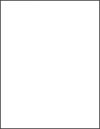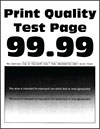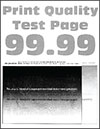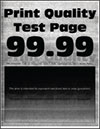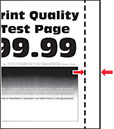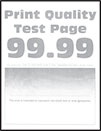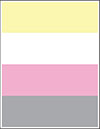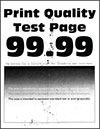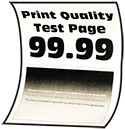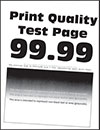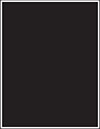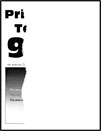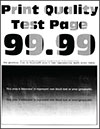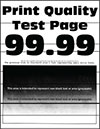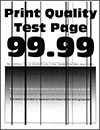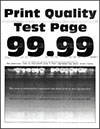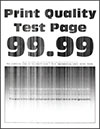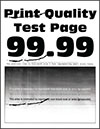|
1 veiksmas
-
Atlikite Spalvų priderinimą.
Pradžios ekrane palieskite
Nustatymai
>
Spausdinimas
>
Kokybė
>
Išplėstinis vaizdo gavimas
>
Spalvų priderinimas
.
-
Atspausdinkite dokumentą.
Ar spausdinama per šviesiai?
|
Pereikite prie 2 veiksmo.
|
Problema išspręsta.
|
|
2 veiksmas
-
Priklausomai nuo savo operacinės sistemos padidinkite dažų tamsumą „Spausdinimo parinktyse“ arba dialogo lange „Spausdinti“.
Pastaba:
Nustatymą galima pakeisti ir spausdintuvo valdymo skydelyje. Pradžios ekrane palieskite
Nustatymai
>
Spausdinti
>
Kokybė
>
Dažų tamsumas
.
-
Atspausdinkite dokumentą.
Ar spausdinama per šviesiai?
|
Pereikite prie 3 veiksmo.
|
Problema išspręsta.
|
|
3 veiksmas
-
Išjunkite funkciją Spalvų taupymas.
Pradžios ekrane palieskite
Nustatymai
>
Spausdinti
>
Kokybė
>
Spalvų taupymas
.
-
Atspausdinkite dokumentą.
Ar spausdinama per šviesiai?
|
Pereikite prie 4 veiksmo.
|
Problema išspręsta.
|
|
4 veiksmas
-
Priklausomai nuo savo operacinės sistemos popieriaus rūšį nurodykite „Spausdinimo parinktyse“ arba dialogo lange „Spausdinti“.
Pastabos:
-
Įsitikinkite, kad nustatymas atitinka įdėto popieriaus nustatymus.
-
Nustatymą galima pakeisti ir spausdintuvo valdymo skydelyje. Pradžios ekrane palieskite
Nustatymai
>
Popierius
>
Dėklų konfigūracija
>
Popieriaus formatas / rūšis
.
-
Atspausdinkite dokumentą.
Ar spausdinama per šviesiai?
|
Pereikite prie 5 veiksmo.
|
Problema išspręsta.
|
|
5 veiksmas
Patikrinkite, ar popieriaus paviršius nėra reljefiškas arba šiurkštus.
Ar spausdinate ant reljefiško arba šiurkštaus popieriaus?
|
Pereikite prie 6 veiksmo.
|
Eikite į 7 veiksmą.
|
|
6 veiksmas
-
Popierių reljefišku arba šiurkščiu paviršiumi pakeiskite paprastu.
-
Atspausdinkite dokumentą.
Ar spausdinama per šviesiai?
|
Pereikite prie 7 veiksmo.
|
Problema išspręsta.
|
|
7 veiksmas
-
Įdėkite popierių iš naujos pakuotės.
Pastaba:
Esant didelei drėgmei popierius ją sugeria. Kol nesate pasiruošę popieriaus naudoti, laikykite jį originalioje pakuotėje.
-
Atspausdinkite dokumentą.
Ar spausdinama per šviesiai?
|
Pereikite prie 8 veiksmo.
|
Problema išspręsta.
|
|
8 veiksmas
-
Išimkite ir vėl įdėkite dažų atliekų konteinerį.
-
Atlikite Spalvų priderinimą.
Pradžios ekrane palieskite
Nustatymai
>
Spausdinimas
>
Kokybė
>
Išplėstinis vaizdo gavimas
>
Spalvų priderinimas
.
Ar spausdinama per šviesiai?
|
Pereikite prie 9 veiksmo.
|
Problema išspręsta.
|
|
9 veiksmas
-
Išimkite fotolaidininko blokus.
Įspėjimas—Galima sugadinti:
Saugokite fotolaidininko blokus nuo tiesioginės šviesos. Dėl ilgo buvimo šviesoje gali kilti spausdinimo kokybės problemų.
Įspėjimas—Galima sugadinti:
Nelieskite fotolaidininko būgno. Tai gali turėti neigiamos įtakos būsimų spausdinimo užduočių kokybei.
-
Įstatykite fotolaidininko blokus.
-
Atspausdinkite dokumentą.
Spausdinama per šviesiai?
|
Kreipkitės į
klientų aptarnavimo skyrių
.
|
Problema išspręsta.
|